Como definir seu status online no PlayStation 4

Às vezes, você quer que o mundo assista aos jogos. Às vezes você quer apenas brincar sozinho. E nesses momentos, parece que não antes de você entrar na tela principal do seu jogo favorito, boom: aqui vêm os convites, mensagens e todas as outras coisas que você não quer lidar. Você só quer jogar em paz!
RELACIONADOS: Como transmitir sua sessão de jogos do PlayStation 4 no Twitch, YouTube ou Dailymotion
Felizmente, você pode facilmente ocultar seu status on-line no PlayStation 4 e Pro você pode jogar sem ser incomodado. Veja como fazer isso:
Na tela principal do PlayStation, vá até o ícone Perfil. Isso é encontrado na “linha de opções” - a que fica logo acima da lista de jogos e aplicativos instalados.
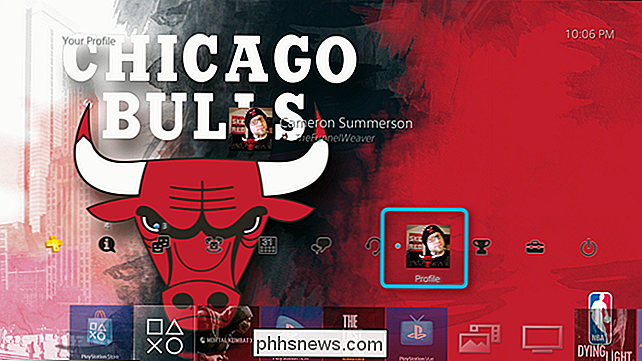
A primeira opção do perfil, localizada logo abaixo da foto do perfil, diz “Definir status online”. Você está procurando por:
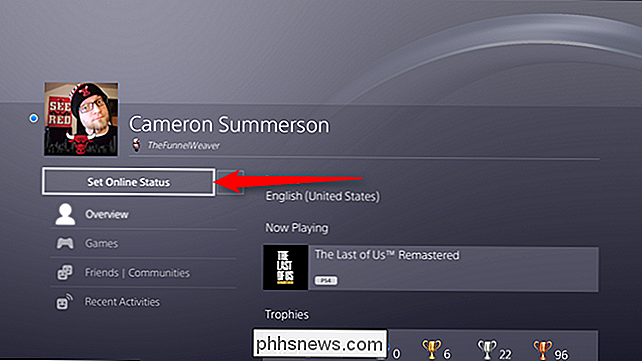
Há duas opções simples aqui: “online” e “offline”. Você quer o último, é claro. Ao selecioná-lo, um aviso será exibido informando que outros jogadores ainda poderão vê-lo on-line em determinados jogos / situações. Isso só aparece uma vez, porém
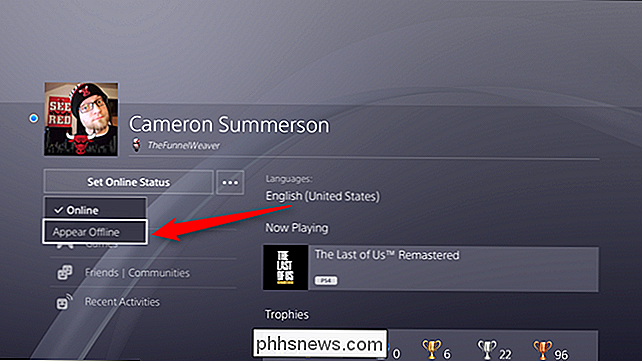
Isso é praticamente tudo que existe para isso. O pequeno ícone azul ao lado da foto do seu perfil mudará para um pequeno X vermelho, informando que você está basicamente invisível - isso também aparecerá na barra de opções.
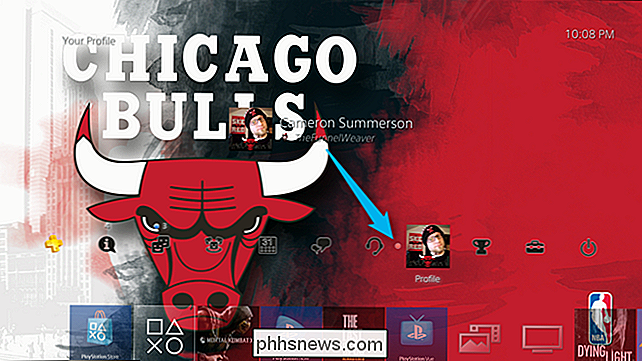
Por fim, você permanece off-line até se colocar de volta on-line, então vale a pena manter isso em mente.
Agora, vá se divertir. Em paz e sossego

Como verificar o estado da bateria do seu Chromebook
Conhecer a saúde da bateria do seu dispositivo pode ser crucial para medir a duração da bateria e a longevidade. Se você é um usuário do Chromebook, tem algumas ferramentas úteis para encontrar essas informações, especialmente se quiser rastreá-las com o passar do tempo. Verificar as estatísticas da bateria com o Crosh Se você está procurando uma maneira simples Para obter mais informações sobre sua bateria, use o Chrome Shell ou CROSH - é a maneira mais fácil de fazer isso.

Como baixar os jogos do PlayStation 4 no modo de descanso
O modo de descanso é um dos recursos mais úteis do PlayStation 4. Em vez de desligar completamente, o seu console entra em um estado de baixa energia modo (como seu laptop faz quando hiberna). Isso significa que é mais rápido de iniciar, pode carregar o controlador e, o melhor de tudo, pode baixar atualizações e jogos do PlayStation 4.


